Adobe Photoshop ile fotoğrafların keskinleştirilmesi, görsel kalitenizi artırmak için basit ama çok etkili bir yöntemdir. Bu kılavuz, fotoğrafların keskinleştirilmesi için dört farklı yöntemi sunan bir video dersi temel alınarak hazırlanmıştır. Fotoğraflarınızın sadece keskin olmasını değil aynı zamanda estetik olarak da çekici olmasını sağlamak için çeşitli araçlar ve teknikler kullanılmaktadır. Birinci önceliğimiz, aşırı keskinleştirmede sıkça görülen gürültüyü en aza indirmektir. İlerleyen adımlarda, fotoğraflarınızı başarılı bir şekilde keskinleştirmek için temel prensipleri ve detaylı adım adım bir kılavuz sunacağım.
Önemli Bilgiler
- Doğal sonuçlar elde etmek için doğru keskinleştirme tekniğini kullanın.
- Her zaman keskinliği ayarlayabilmeniz için Akıllı Nesneleri kullanın.
- Farklı araçlarla deney yapın; yüksek geçiş filtresi ve seçici keskinleştirici gibi.
- Keskinleştirmeye başlamadan önce, özellikle RAW fotoğraflarda, görüntü gürültüsünü azaltın.
Adım adım Kılavuz
1. Unsharp Mask ile Temel Keskinleştirme
Temel keskinleştirme tekniği olan "Unsharp Mask" ile resmi keskinleştirmek için şu adımları izleyin: Fotoğrafınızı Photoshop'ta seçin, "Filtre" menüsüne gidin ve "Keskinleştirme Filtresi"ne tıklayın. Oradan "Unsharp Mask"ı seçin. Açılan pencerede Güç, Yarıçap ve Eşik Değerini ayarlayabilirsiniz.
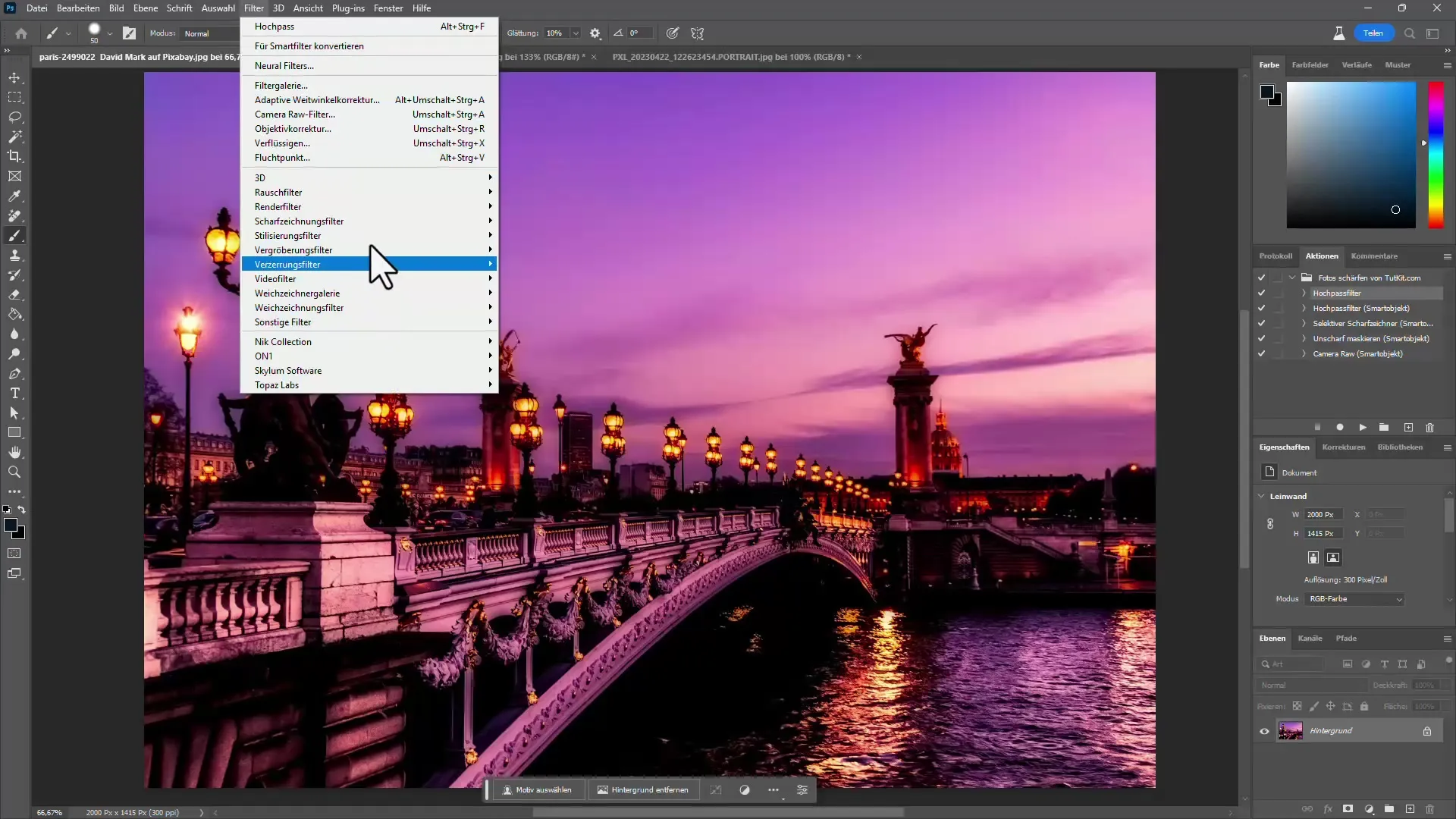
Genellikle Optimal Güç değeri 100 ile 200 arasında olmalıdır. Fazla büyük alanları önlemek için 1 ila 2 piksel Yarıçap kullanmanız önerilir. Sonucunuzdan memnun kaldığınızda, "Tamam" düğmesine tıklayın.
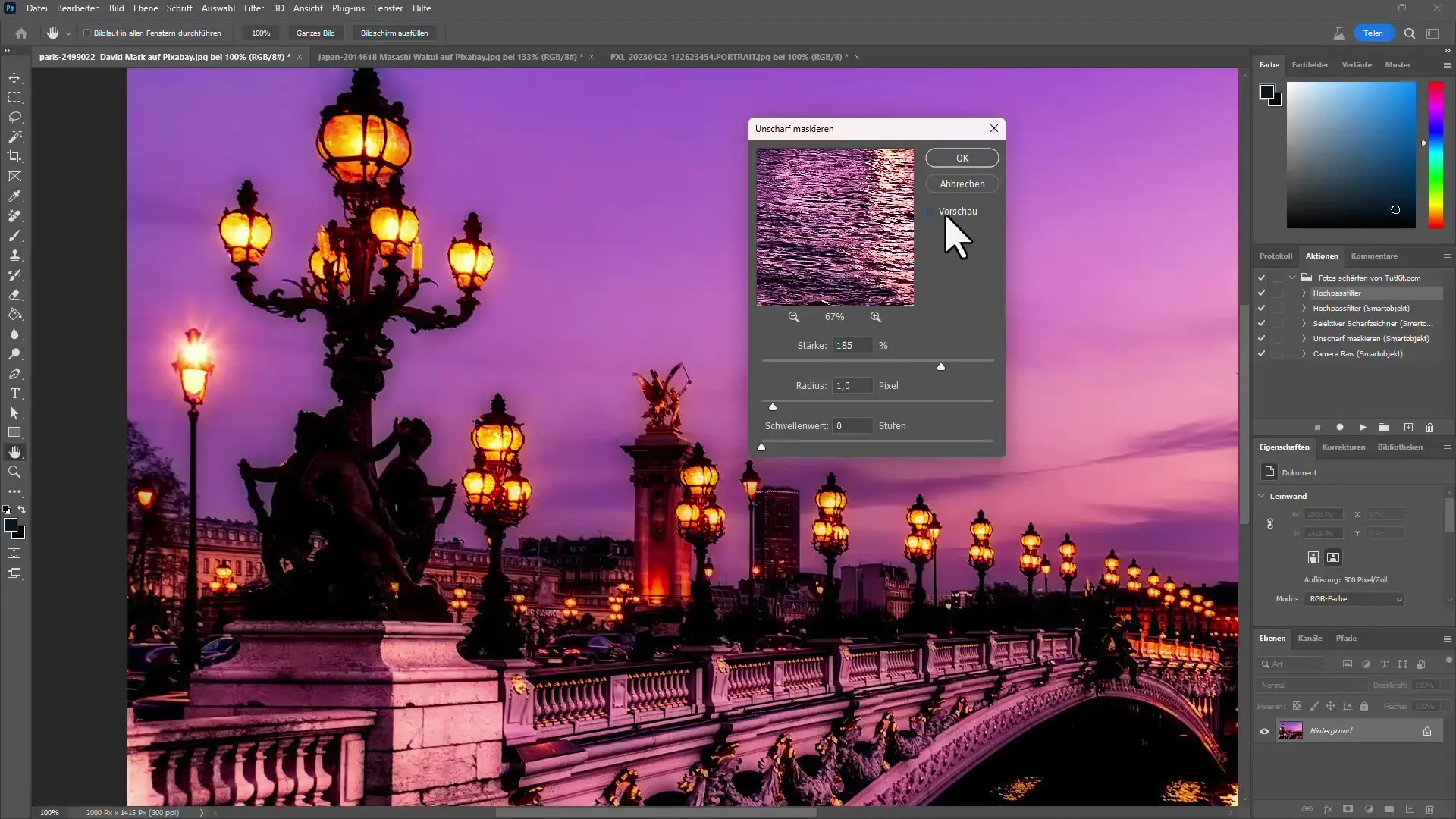
2. Akıllı Nesnelerin Kullanımı
Keskinleştirmeyi Akıllı Nesne olarak oluşturarak daha sonra keskinleştirme filtrelerini değiştirebilir veya ayarlayabilirsiniz. Katmana sağ tıklayın ve "Akıllı Nesne Olarak Dönüştür"ü seçin. Bu, önceki ayarları istediğiniz zaman değiştirmenize olanak tanır.
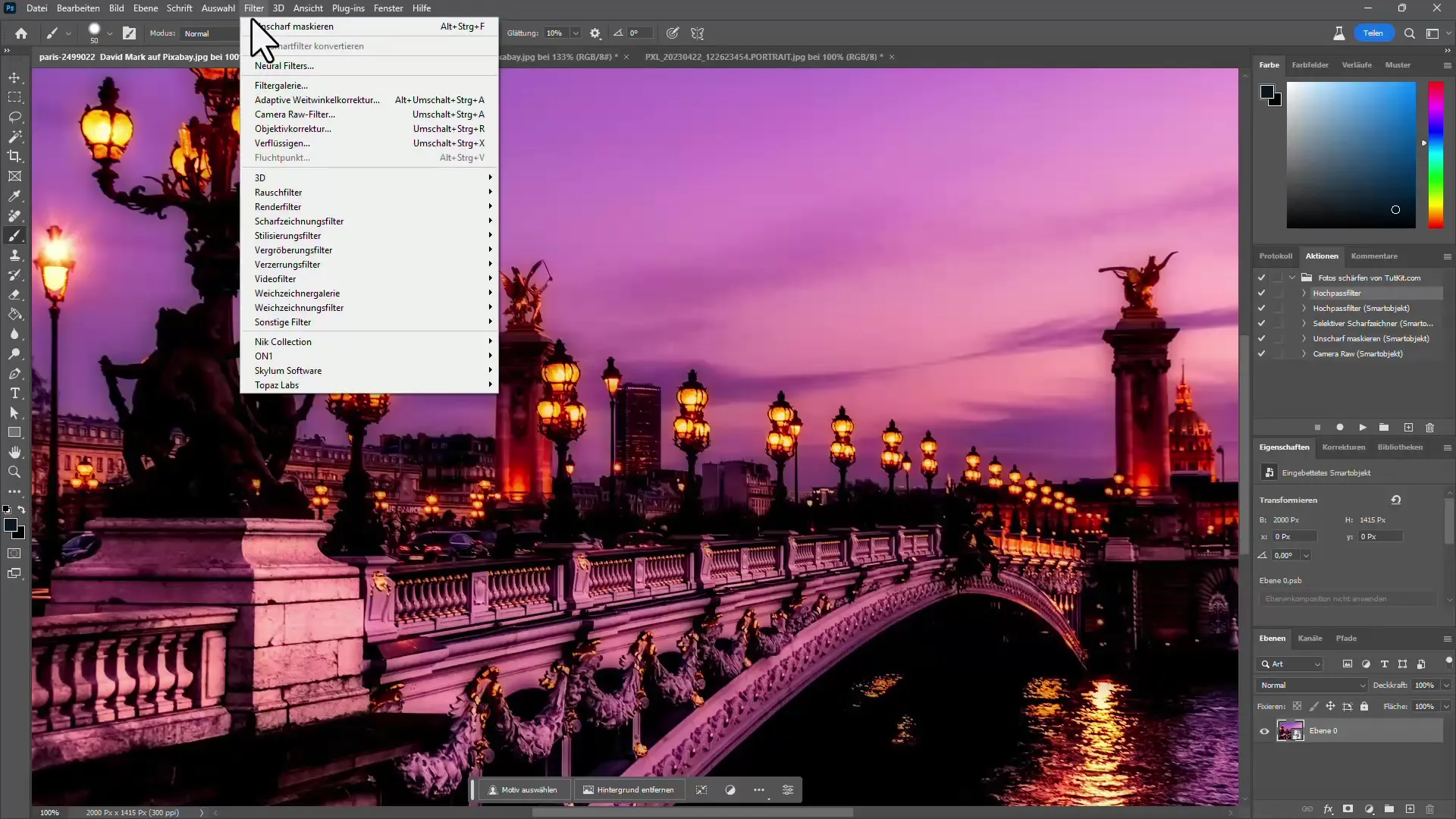
Son filtrei tekrar uygulamak için "Filtre" ye gidin ve "Unsharp Mask"ı seçin. Bu şekilde fotoğraf düzenleme sürecinizi adım adım optimize edebilirsiniz.
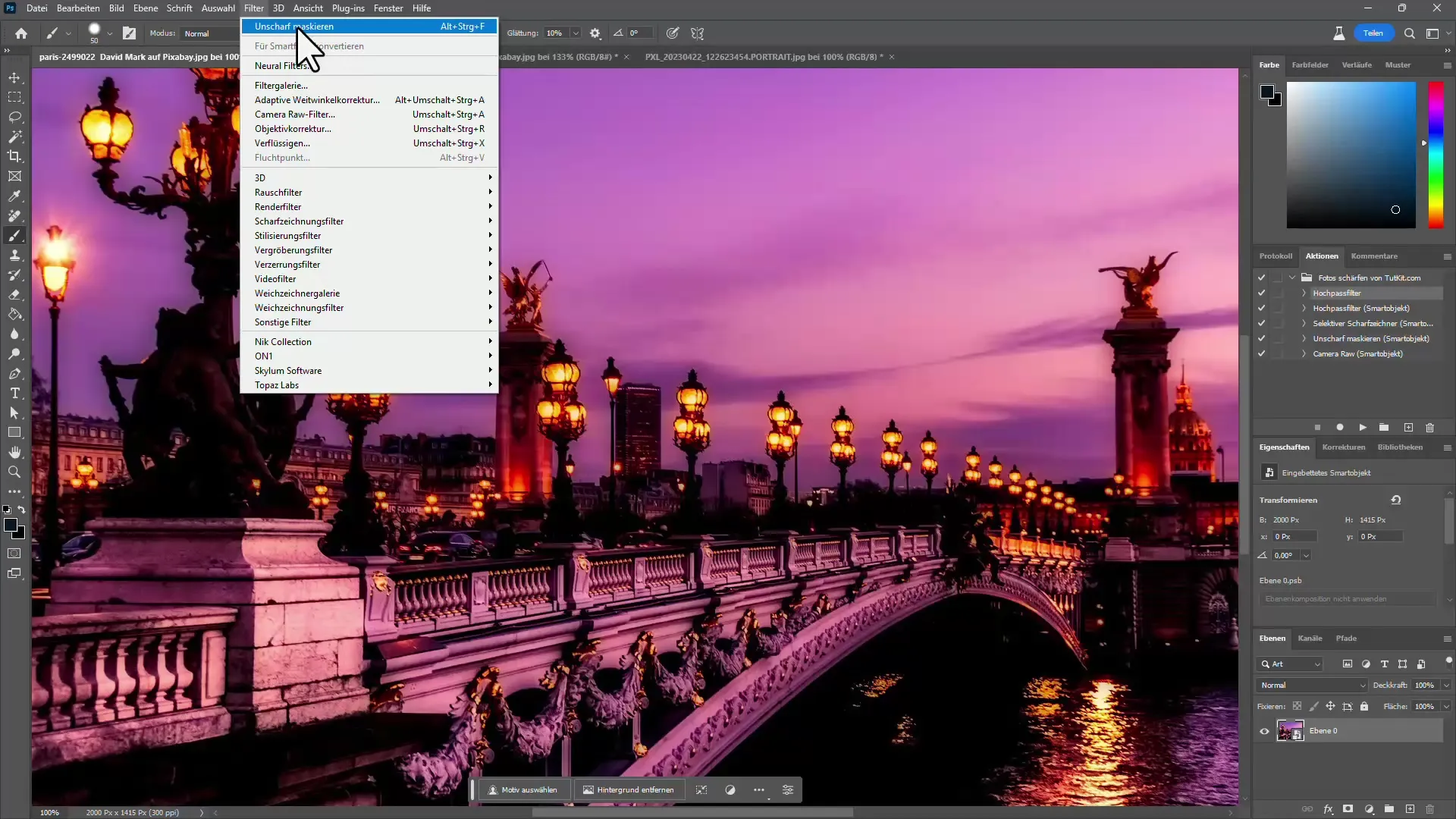
3. High Pass Filter ile Daha İnce Keskinleştirme
Daha hassas bir keskinleştirme için Yüksek Geçiş Filtresi'ni kullanabilirsiniz. İlk olarak, görüntünün katmanını kopyalayın. Bunun için Ctrl + J tuş kombinasyonunu kullanın ve sonra "Filtre" ye gidin. "Diğer Filtreler" altındaki "Yüksek Geçiş" i seçin.
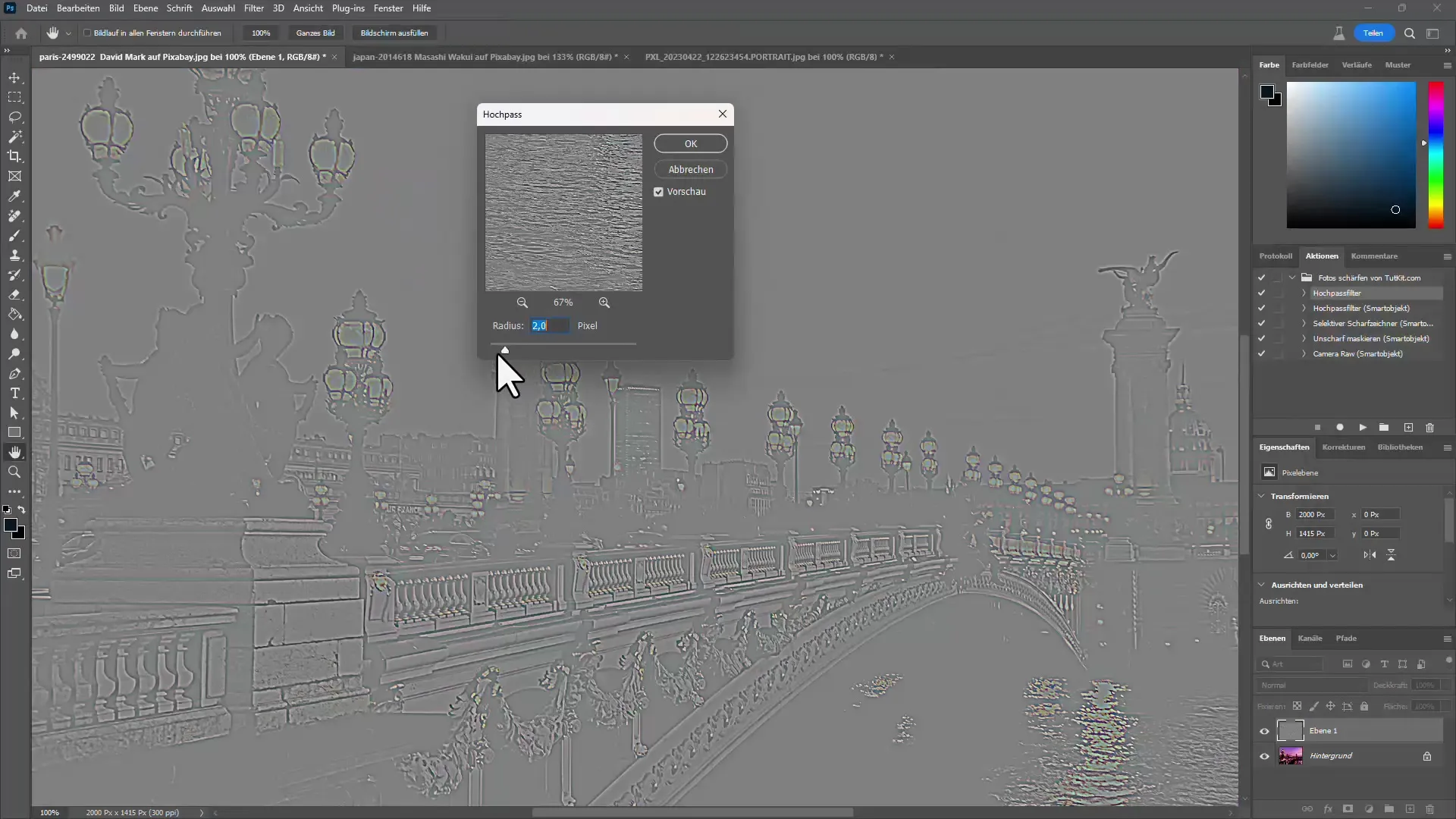
Sadece konturların belirgin şekilde görünür olduğu bir değer olan 1 ile 2 arasında bir değer belirleyin. Ardından, keskinleşmeyi sağlamak için Dolgunluk Yöntemini "Sert Işık" veya "Yumuşak Işık" olarak ayarlayabilirsiniz. Keskinleştirmenin yoğunluğunu ince ayar yapmak için Opaklığı ayarlayabilirsiniz.
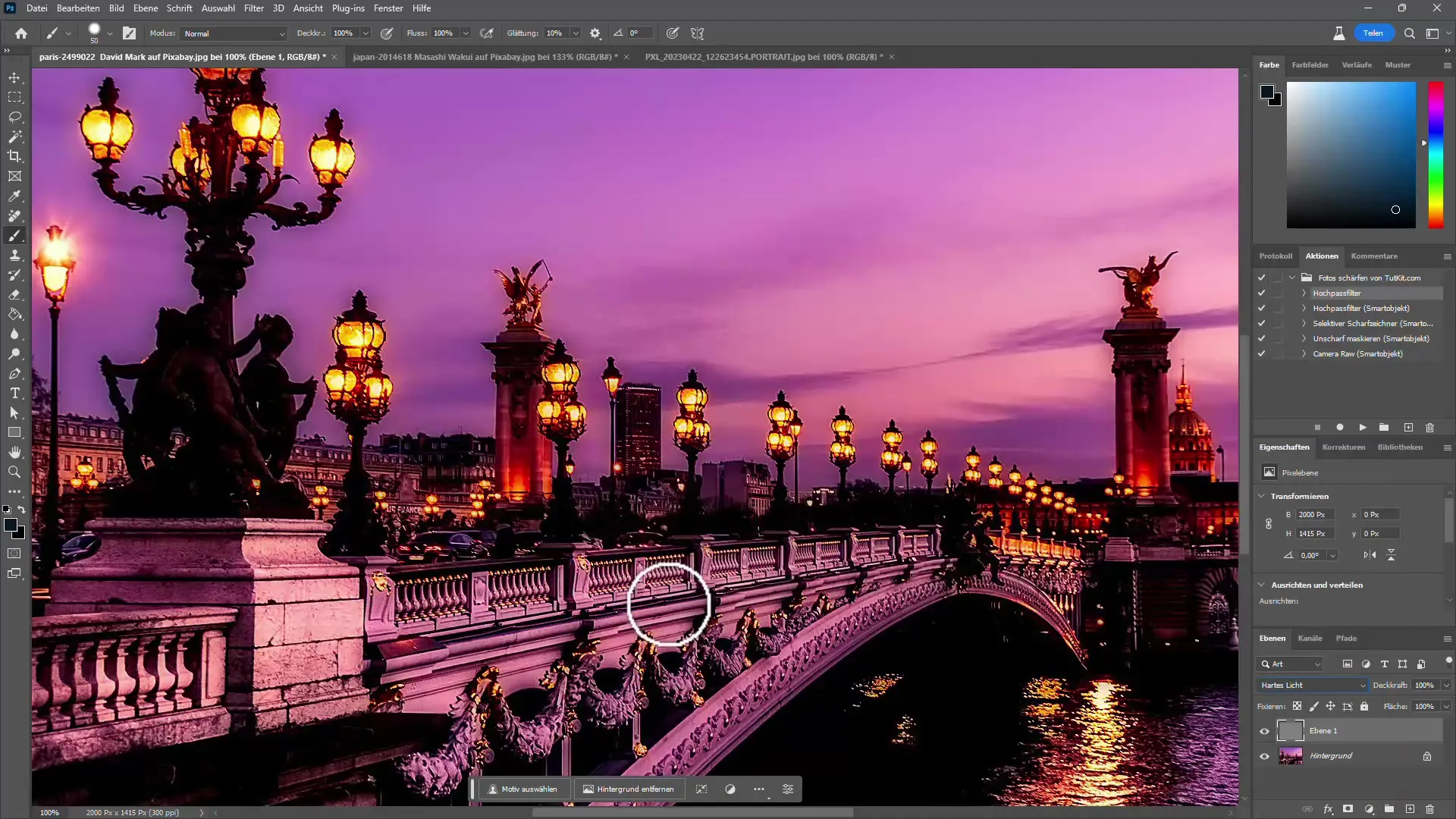
4. Seçici Keskinleştirici Kullanımı
Keskinleştirmekte kullanabileceğiniz başka etkili bir araç Seçmeli Keskinleştirici dir. Bu filtre ile resimde odaklanmak istediğiniz alanları keskinleştirebilirsiniz. Seçici Keskinleştiriciyi etkinleştirin ve en iyi sonucu elde etmek için istediğiniz parametreleri ayarlayın.

Burada da Yarıçap ve Güç değerlerini ayarlayabilirsiniz. Görüntünün doğal olmamasını önlemek için küçük değerler genellikle daha etkilidir.
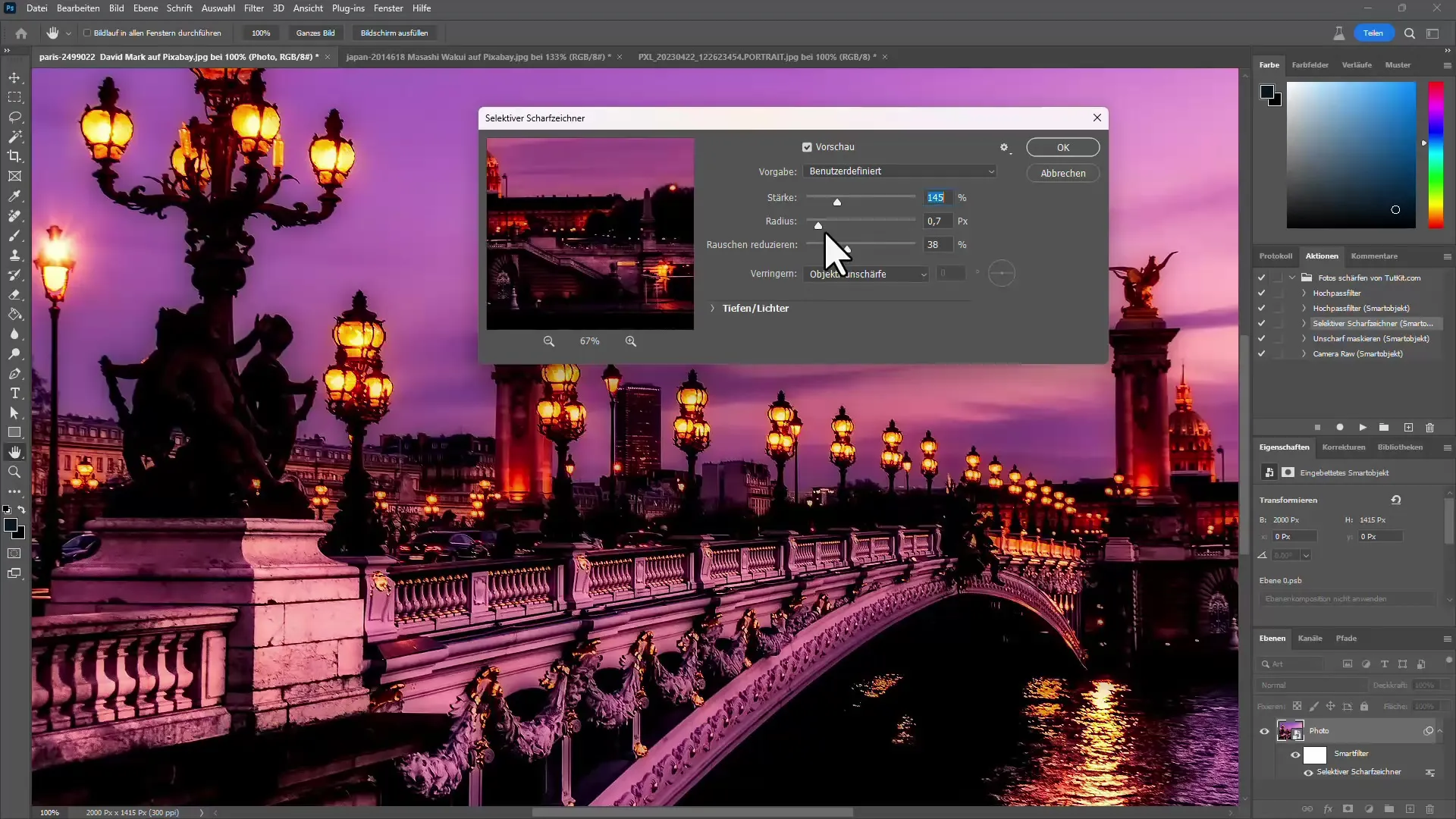
5. Camera Raw ile Keskinleştirme
Resimlerin keskinleştirilmesinde oldukça etkili bir yöntem, Camera Raw kullanmaktır. Camera Raw'ı kullanmak için resminizi Camera Raw'da açın ve keskinleştirme ayarlarını kolayca ayarlayabilirsiniz. İstenmeyen artefaktların önlenmesi için aynı anda Gürültü Azaltma'nın da düşünülmesi önemlidir.
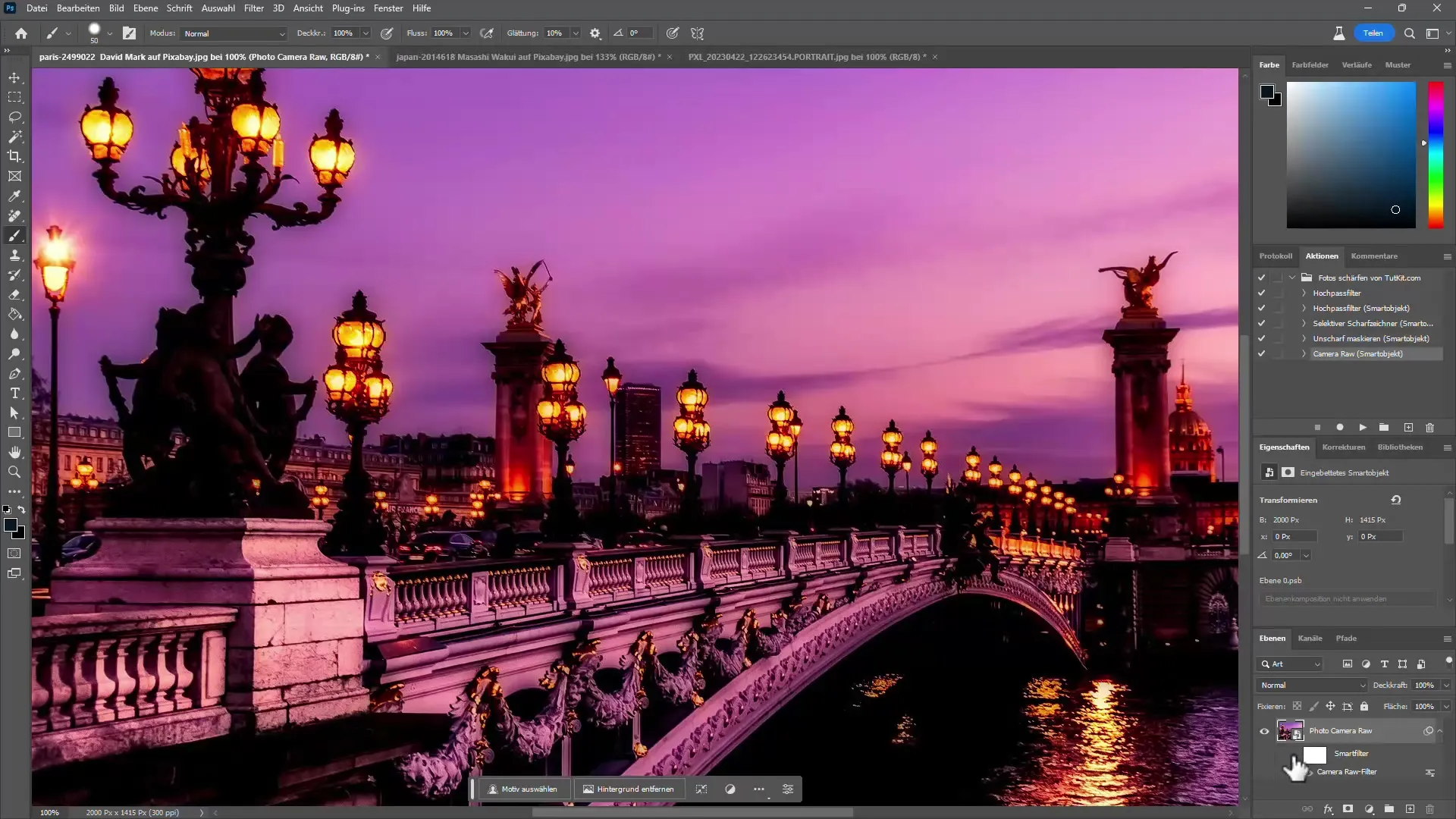
Burada keskinlik değerlerini yavaşça artırmalı ve aynı zamanda gürültüyü göz önünde bulundurmalısın.
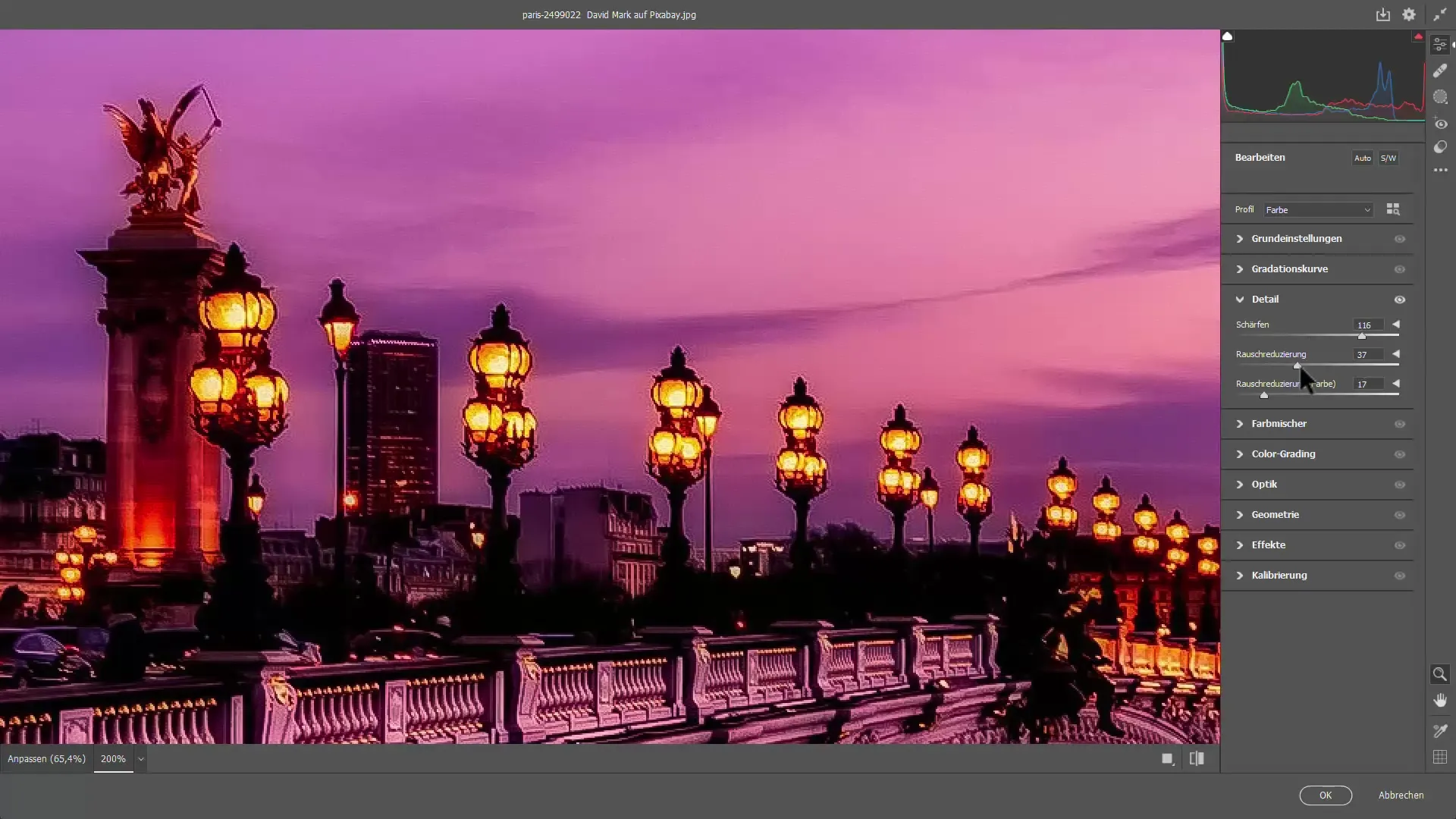
6. Eylemler aracılığıyla Otomasyon
Keskinlik ayarlarını otomatikleştirmenin harika bir yolu, Photoshop'ta Eylemler kullanmaktır. Birden fazla resme aynı anda uygulanmak üzere istenen keskinleştirme ayarlarını içeren bir eylem oluşturabilirsin mevcut dosyalar için

Bu özellik özellikle birçok resmi kısa sürede düzenlemen gerektiğinde çok kullanışlıdır.
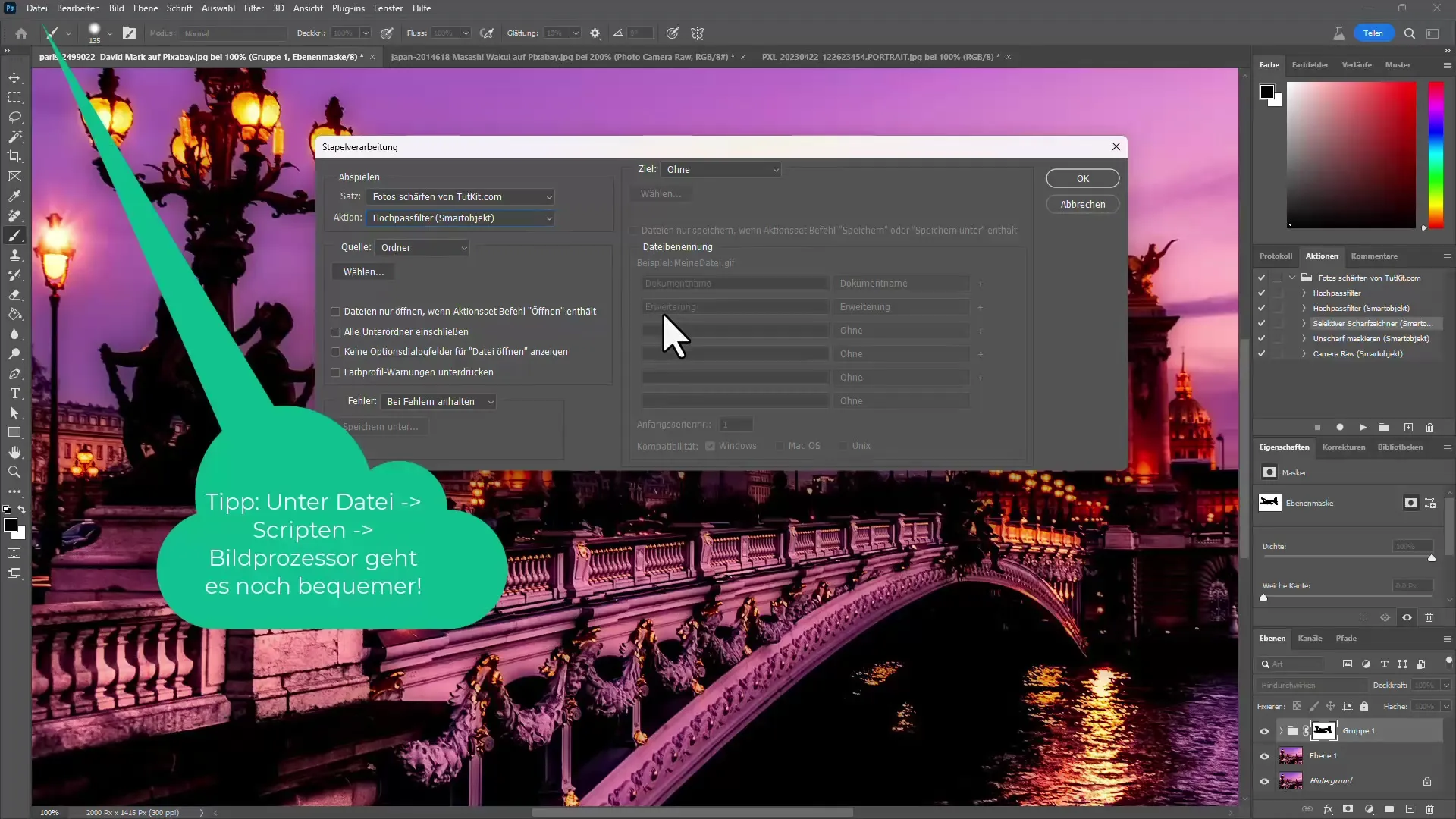
Özet
Bu kılavuzda Adobe Photoshop'ta resimleri verimli bir şekilde nasıl keskinleştirileceğini öğrendin. "Keskinleştirme Yumuşatma", "Yükselme Filtresi", "Seçici Keskinleştirici" ve "Camera Raw" teknikleri sunuldu. Akıllı nesnelerin kullanımı ve Eylemler aracılığıyla otomasyonla resim düzenlemenizi bir sonraki seviyeye taşıyabilirsiniz.
Sık Sorulan Sorular
Fotoğraflarımı keskinleştirirken Gürültüyü nasıl önlerim?Gürültüyü önlemek için keskinleştirmeye başlamadan önce resmi gürültüsüzleştirebilirsiniz.
Yumuşatma için en iyi değer nedir?100 ile 200 arasındaki bir değer genellikle en uygun keskinleştirme için idealdir.
Keskinleştirmeyi nasıl geri alabilirim?Eğer bir Akıllı Nesne üzerine keskinleştirme uyguladıysanız, her zaman ayarları değiştirebilirsiniz.
Portrelerin keskinleştirilmesi için en iyi yöntem nedir?Yükselme filtresini azaltılmış opaklıkla birlikte kullanmak genellikle en iyi sonuçları sağlar.
Ne zaman Camera Raw kullanmalıyım?Kamera Raw, görüntü işleme için genişletilmiş seçenekler sunması nedeniyle genellikle RAW dosyalarıyla çalışırken yararlıdır.

